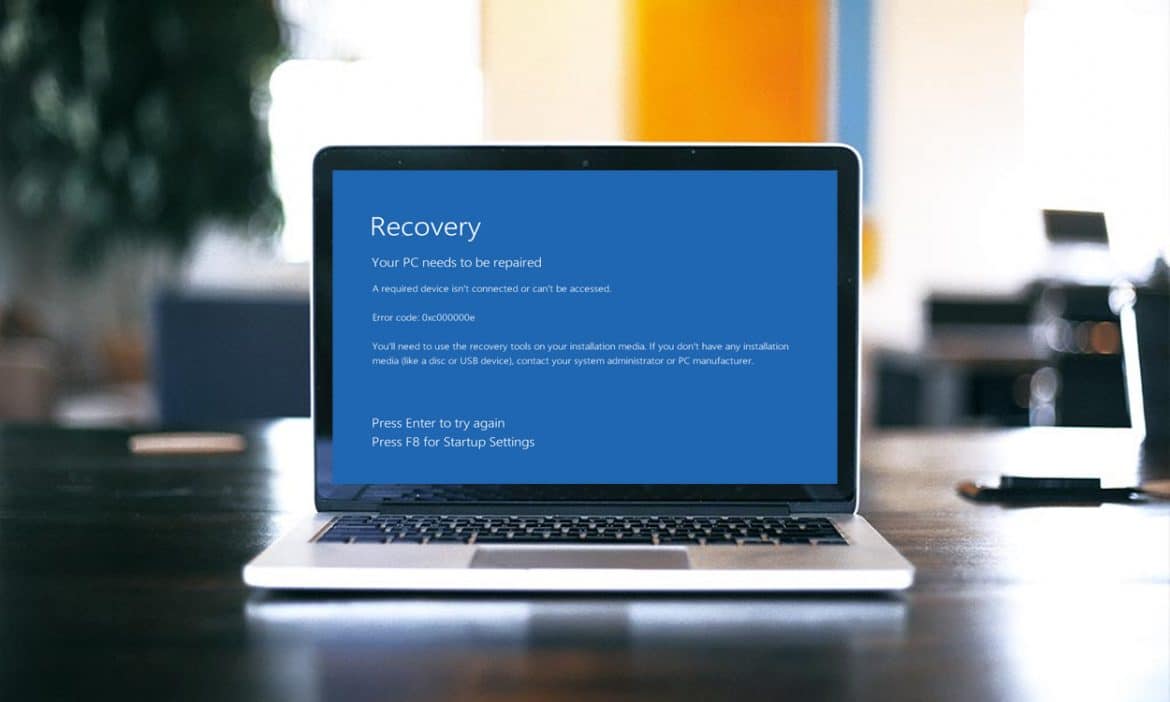133
Chybový kód 0xc00000e se může vyskytnout při spouštění systému Windows. Může být způsoben různými příčinami a existuje několik možných řešení
Chybový kód 0xc00000e způsobený chybějícím zařízením
Pokud je chybový kód 0xc00000e doplněn dalšími informacemi, zjednoduší to řešení problémů. Může se například objevit doplňující informace, že spuštění systému Windows zabránila nedávná změna hardwaru nebo softwaru. Chybové hlášení tedy může být způsobeno externím pevným diskem nebo jiným periferním zařízením, které poškodilo systémové soubory:
- Odpojte všechna externí zařízení od počítače tak, aby nebyla používána připojení USB ani jiné porty.
- Po odpojení zařízení zkuste znovu spustit počítač.
- Pokud ani restart bez externího hardwaru nefungoval, zkuste přejít do nouzového režimu. To provedete tak, že ihned po zapnutí zařízení stisknete na klávesnici kombinaci kláves „Ctrl + 8“ – nejlépe několikrát po sobě.
- Nyní můžete ve Správci spuštění vybrat Nouzový režim.
- Otevřete příkazový řádek s právy správce.
- Zadejte příkaz „Dism /Online /Cleanup-Image /ScanHealth“ pro kontrolu poškození. Příkaz „Dism /Online /Cleanup-Image /CheckHealth“ zobrazí, zda byly zjištěny chyby a zda je možná oprava. Nyní můžete použít příkaz „Dism /Online /Cleanup-Image /RestoreHealth“ k opravě zjištěných chyb.
- Dalším krokem údržby bude oprava vadných systémových souborů pomocí SFC.
Oprava chybového kódu 0xc00000e pomocí instalačního disku
Pokud se systém Windows po chybovém kódu 0xc00000e vůbec nespustí, můžete se také pokusit opravit software pomocí instalačního disku:
- Z instalačního média se dostanete do nabídky „Možnosti opravy počítače“. Pokud se zobrazí výběr jazyka, klikněte na „Další“ a dole se objeví příslušná položka:
- Poté můžete zvolit „Spustit nápovědu“, odkud můžete také zahájit různá opravná opatření.
- V systému Windows 10 se k „Nápovědě ke spuštění“ dostanete přes „Řešení problémů – Rozšířené možnosti“. Zkuste spustit systém Windows prostřednictvím tohoto bodu.
- Pokud ani toto opatření nepomůže, je poslední možností přeinstalovat systém Windows.
- Pokud máte pochybnosti, obraťte se na podporu společnosti Microsoft.